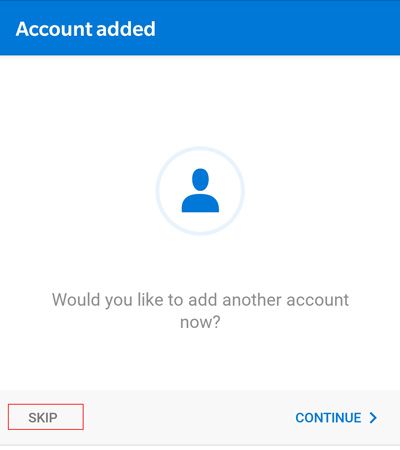Az ügyfélkapun létrehozott e-mail címet az alábbi módon állíthatja be Android telefonon futó Outlook applikációban.
Segítség: e-mail cím létrehozása az ügyfélkapun
Amennyiben a levelezőben már kezel más e-mail címet (ha nem, ugorjon a 2-es pontra), úgy indítsa el azt, majd kattintson bal felül a hamburger menüre, ahol kattintson a pirossal jelzett ikonra.
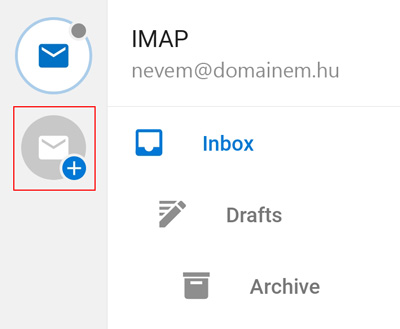
Adja meg a korábban létrehozott teljes e-mail címét.
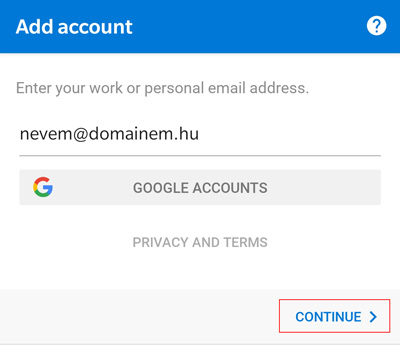
Sajnos az Androidos verziója az Outlook-nak nem képes automatikusan felderíteni a kiszolgálóbeállításokat, így azokat manuálisan kell megadni.
Kattintson a képernyő alján található "Advanced settings" kapcsolóra, majd adja meg az alábbi adatokat:
Az adatok megadása után kattintson a jobb felső sarokban a pipa ikonra.
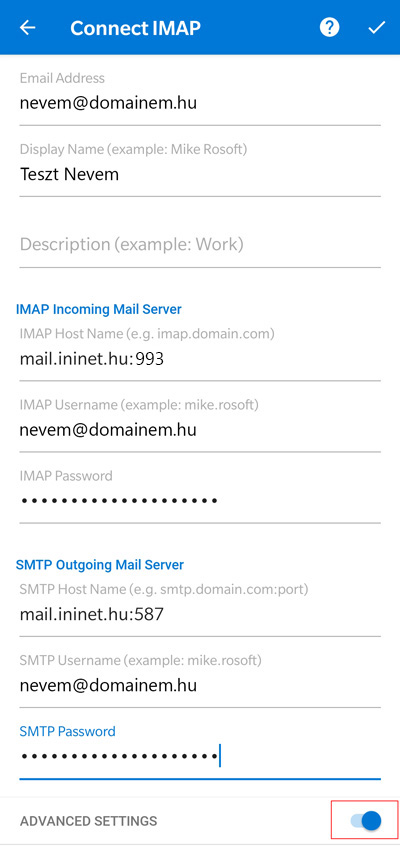
Ha minden adatot helyesen adott meg, úgy a befejező képernyő fogadja.
Ezen a képernyőn felajánlja az Outlook újabb e-mail cím létrehozását, ha erre nincs szüksége, akkor kattintson a "Skip" gombra, és kezdje el használni új e-mail fiókját.